- מְחַבֵּר Lauren Nevill [email protected].
- Public 2023-12-16 18:52.
- שונה לאחרונה 2025-01-23 15:19.
סקייפ צברה פופולריות רבה והיא זמינה כעת בטאבלטים עם מערכות הפעלה שונות המותקנות מראש. כדי להפעיל אותו, תחילה עליך להוריד את היישום ולהגדיר את תקשורת הווידאו.
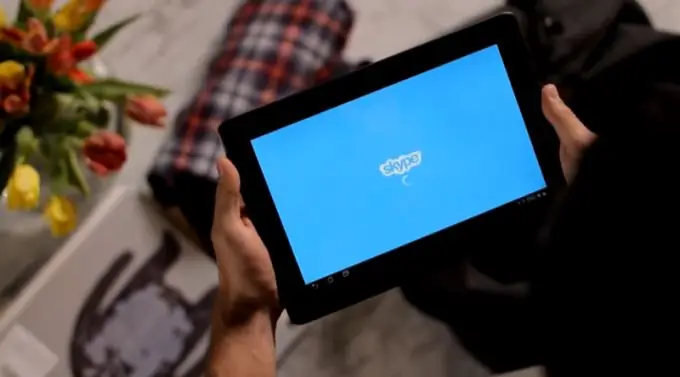
הוראות
שלב 1
התקן את תוכנת Skype לטאבלט שלך. תלוי בגרסת מערכת ההפעלה, חפש את היישום והורד אותו באמצעות התפריט המתאים. ב- Android, השתמש בכלי השירות Play Market להתקנה. לטאבלטים של iOS ניתן להתקין את Skype דרך AppStore, ובעלי מכשירי Windows יכולים להשתמש בתוכנית Market.
שלב 2
לאחר סיום התקנת התוכנית, השתמש בקיצור הדרך של Skype שנוצר על שולחן העבודה. בחלון שמופיע תתבקש להזין את שם המשתמש והסיסמה שלך כדי לגשת לחשבונך. אם ברצונך לרשום חשבון חדש, אנא השתמש בקישור "צור חשבון". קבל את תנאי השימוש בשירות ומלא את השדות הנדרשים ואז התחבר עם הפרמטרים שצוינו במהלך ההרשמה. אם כבר יש לך חשבון סקייפ, תוכל לדלג על שלב זה.
שלב 3
לאחר הכניסה תצטרך לעבור לסעיף ההגדרות. לחץ על סמל התפריט בפינה השמאלית העליונה של המסך ובחר "הגדרות". לאחר מכן עבור לסעיף "שיחות קול ווידאו" והציב סימן ביקורת מול הפריט "הפעל תקשורת וידאו".
שלב 4
בתפריט ההגדרות, ניתן גם לשנות פרמטרים רבים אחרים. לדוגמה, השתמש בקטע "הרשאה אוטומטית" כדי לציין אם ברצונך להיכנס אוטומטית לחשבונך בעת הפעלת התוכנית. החלק "סנכרן אנשי קשר" יאפשר לכם להוסיף נתונים מפנקס הטלפונים שלכם בטאבלט לרשימת Skype.
שלב 5
סעיף "התראות" אחראי להופעתם על גבי מסך המכשיר של הודעות שירות שונות אשר יידעו אתכם על חבר שרק נכנס לרשת, או על הודעה שהוחמצה. הפריטים "קבל הודעות", "קבל שיחות" יאפשרו לך להגדיר את קטגוריות המשתמשים שמהן תוכל לקבל שיחות.
שלב 6
החלק "איכות וידאו" יאפשר לך לבצע הגדרות להצגת תמונות המשודרות מהמכשיר שלך למשתמשים אחרים. אם יש לך חיבור איטי לאינטרנט, עליך להפעיל את האפשרות "איכות נמוכה". כשאתה מתחבר באמצעות Wi-Fi, אתה יכול לבחור "גבוה".
שלב 7
לאחר הגדרת הגדרות התוכנית, תוכל לבצע שיחות. לשם כך בחרו את בן שיחכם ברשימת אנשי הקשר ולחצו על כפתור השיחה הירוק. הגדרת Skype בטאבלט הושלמה כעת.






